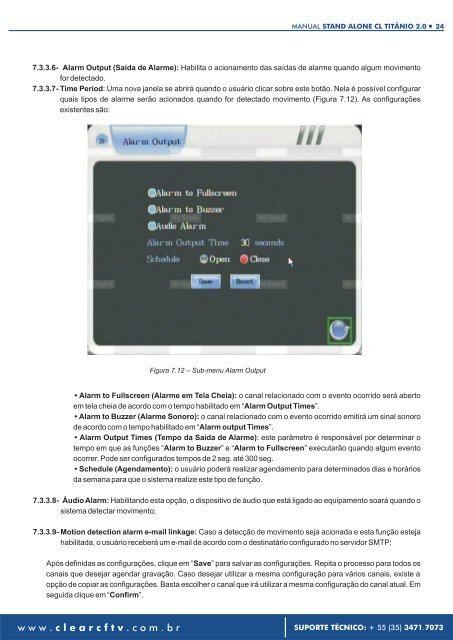manual - CLEAR CFTV – Soluções Integradas para Segurança
manual - CLEAR CFTV – Soluções Integradas para Segurança
manual - CLEAR CFTV – Soluções Integradas para Segurança
You also want an ePaper? Increase the reach of your titles
YUMPU automatically turns print PDFs into web optimized ePapers that Google loves.
MANUAL STAND ALONE CL TITÂNIO 2.0 24<br />
7.3.3.6- Alarm Output (Saída de Alarme): Habilita o acionamento das saídas de alarme quando algum movimento<br />
for detectado.<br />
7.3.3.7- Time Period: Uma nova janela se abrirá quando o usuário clicar sobre este botão. Nela é possível configurar<br />
quais tipos de alarme serão acionados quando for detectado movimento (Figura 7.12). As configurações<br />
existentes são:<br />
Figura 7.12 <strong>–</strong> Sub-menu Alarm Output<br />
? Alarm to Fullscreen (Alarme em Tela Cheia): o canal relacionado com o evento ocorrido será aberto<br />
em tela cheia de acordo com o tempo habilitado em “Alarm Output Times”.<br />
? Alarm to Buzzer (Alarme Sonoro): o canal relacionado com o evento ocorrido emitirá um sinal sonoro<br />
de acordo com o tempo habilitado em “Alarm output Times”.<br />
? Alarm Output Times (Tempo da Saída de Alarme): este parâmetro é responsável por determinar o<br />
tempo em que as funções “Alarm to Buzzer” e “Alarm to Fullscreen” executarão quando algum evento<br />
ocorrer. Pode ser configurados tempos de 2 seg. até 300 seg.<br />
? Schedule (Agendamento): o usuário poderá realizar agendamento <strong>para</strong> determinados dias e horários<br />
da semana <strong>para</strong> que o sistema realize este tipo de função.<br />
7.3.3.8- Áudio Alarm: Habilitando esta opção, o dispositivo de áudio que está ligado ao equipamento soará quando o<br />
sistema detectar movimento;<br />
7.3.3.9- Motion detection alarm e-mail linkage: Caso a detecção de movimento seja acionada e esta função esteja<br />
habilitada, o usuário receberá um e-mail de acordo com o destinatário configurado no servidor SMTP;<br />
Após definidas as configurações, clique em “Save” <strong>para</strong> salvar as configurações. Repita o processo <strong>para</strong> todos os<br />
canais que desejar agendar gravação. Caso desejar utilizar a mesma configuração <strong>para</strong> vários canais, existe a<br />
opção de copiar as configurações. Basta escolher o canal que irá utilizar a mesma configuração do canal atual. Em<br />
seguida clique em “Confirm”.<br />
w w w . c l e a r c f t v . c o m . b r SUPORTE TÉCNICO: + 55 (35) 3471.7073